Хотите выйти в прямой эфир на YouTube, но не знаете, с чего начать? Не волнуйтесь, в этом руководстве я покажу вам, как это легко сделать с помощью вашего мобильного телефона. Хотите ли вы транслировать свои игровые сессии или провести живое мероприятие, это руководство поможет вам сделать все необходимые шаги.
Ключевые моменты
Чтобы вести прямую трансляцию на YouTube с помощью мобильного телефона, вам нужно набрать не менее 1000 подписчиков, верифицировать свой аккаунт и убедиться, что ваше устройство работает под управлением Android 5.0 или выше. Ваша прямая трансляция может быть как публичной, так и приватной, и вы можете задать различные настройки для оптимизации потока.
Шаг 1: Проверьте требования
Прежде чем начать прямую трансляцию, убедитесь, что вы соответствуете следующим требованиям:
- Чтобы начать прямую трансляцию на мобильном телефоне, необходимо не менее 1000 подписчиков. На ПК этого не требуется.
- На вашем канале не должно быть ограничений на прямые трансляции в течение последних 90 дней.
- Вы должны верифицировать свой аккаунт на YouTube. Если вам нужна помощь в этом, вы найдете соответствующее видео в описании ролика.
После проверки этих пунктов убедитесь, что на вашем телефоне установлена операционная система Android 5.0 или выше. Если у вас более старое устройство, вы не сможете осуществлять потоковое вещание.
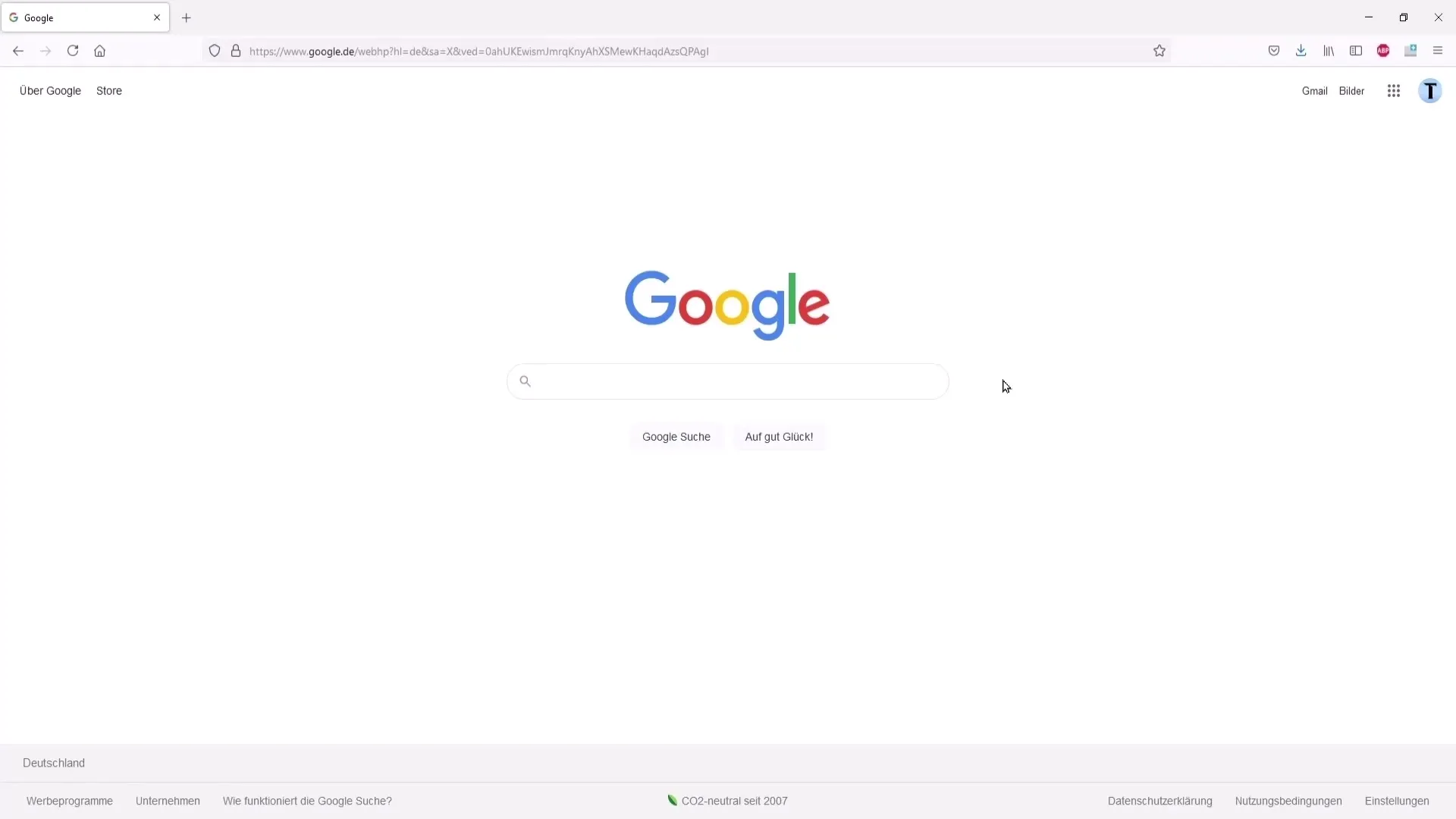
Шаг 2: Откройте приложение YouTube
Теперь откройте приложение YouTube на своем мобильном телефоне. Нажмите на символ плюса, который обычно находится в нижней центральной части экрана. Здесь вы увидите различные опции: Загрузка видео, Создание постов или Прямой эфир.
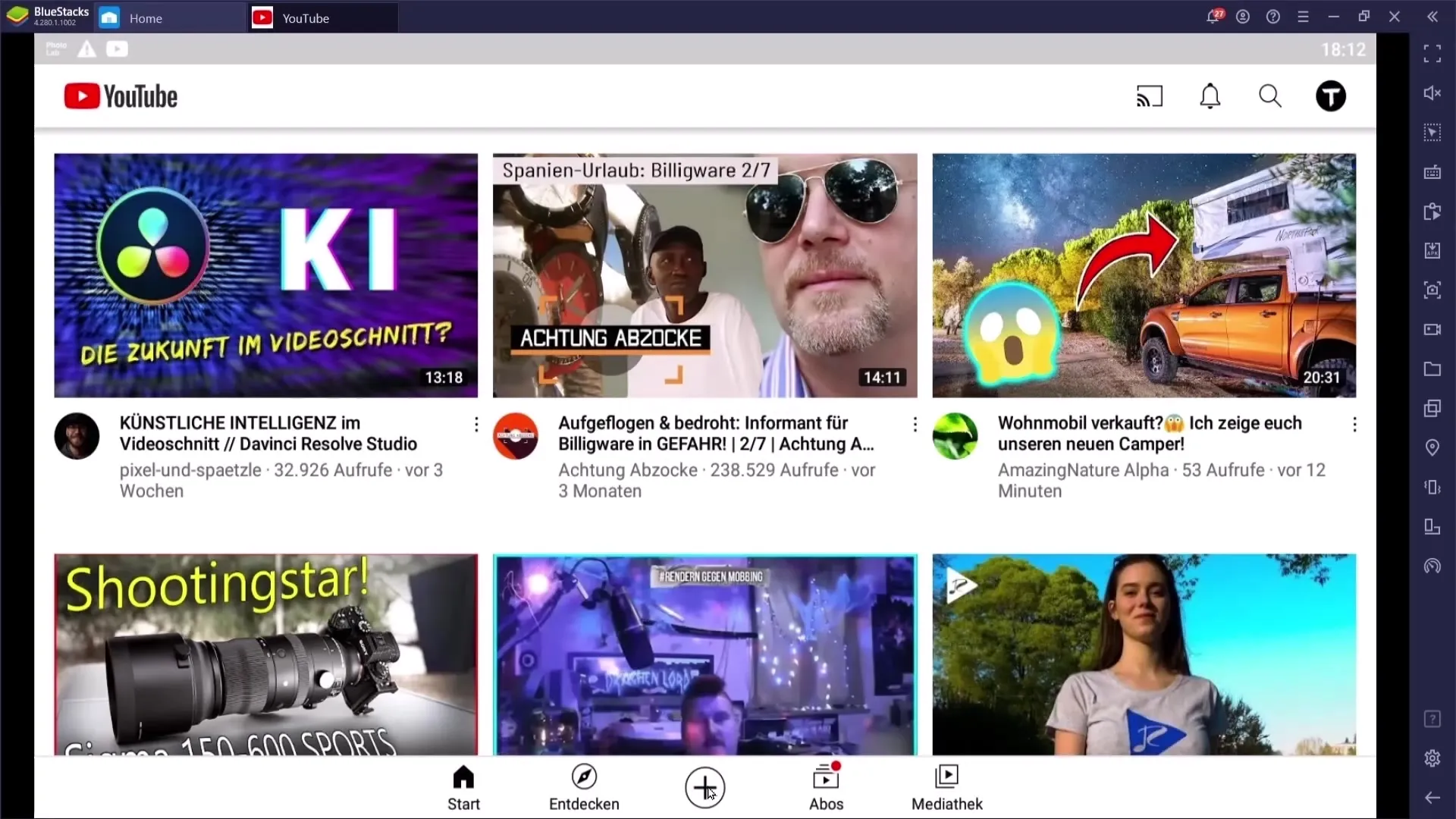
Шаг 3: Начните прямую трансляцию
После нажатия на опцию "Перейти к прямому эфиру" вас могут попросить разрешить приложению доступ к микрофону и камере. Важно, чтобы вы разрешили все, чтобы избежать проблем во время прямой трансляции.
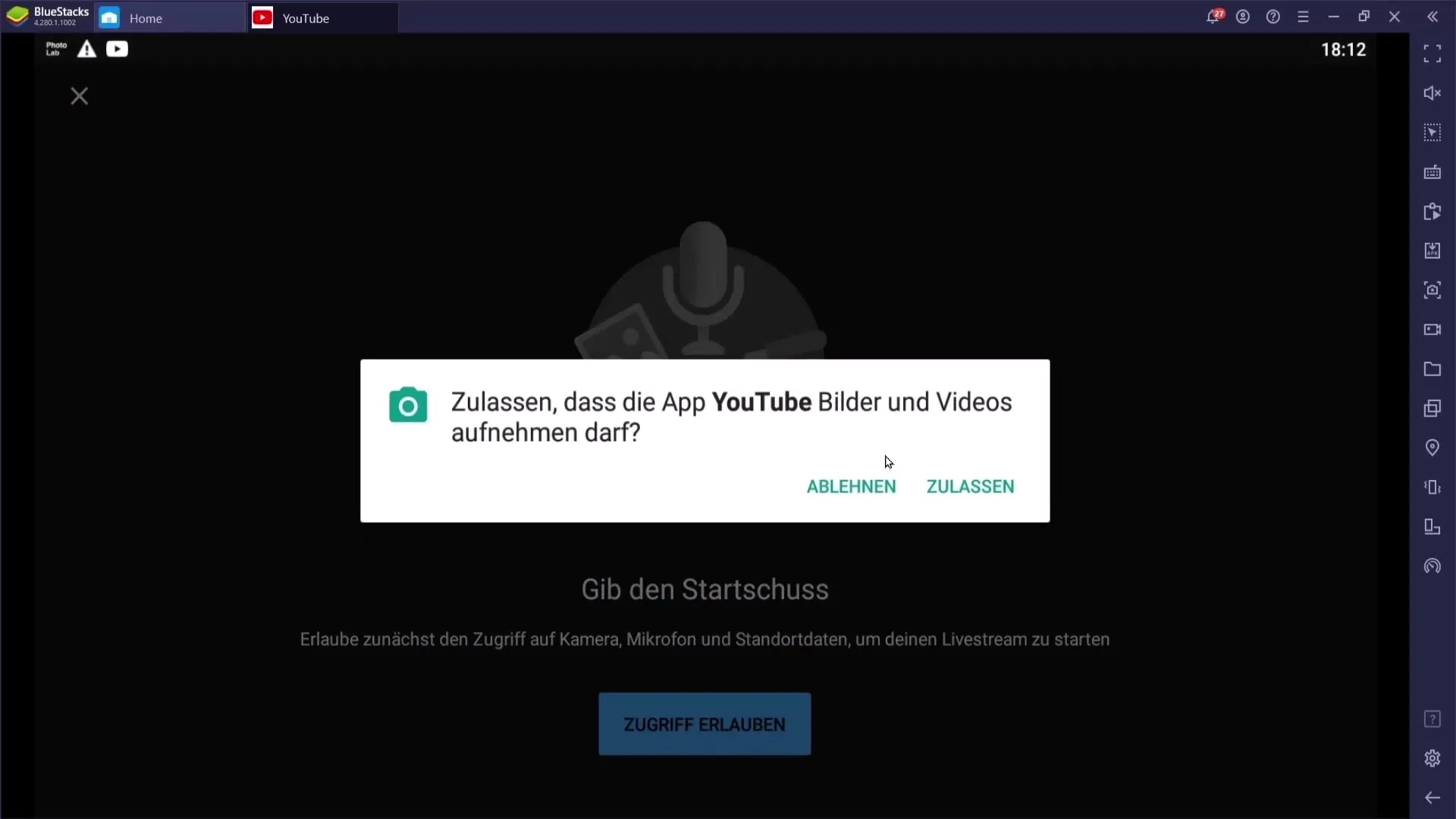
Теперь наступает решающий этап: вам нужно ввести название вашей трансляции. Выберите лаконичное название, понятное вашим зрителям, например "Fortnite Live Stream". Также полезно добавить несколько ключевых слов, чтобы повысить узнаваемость.
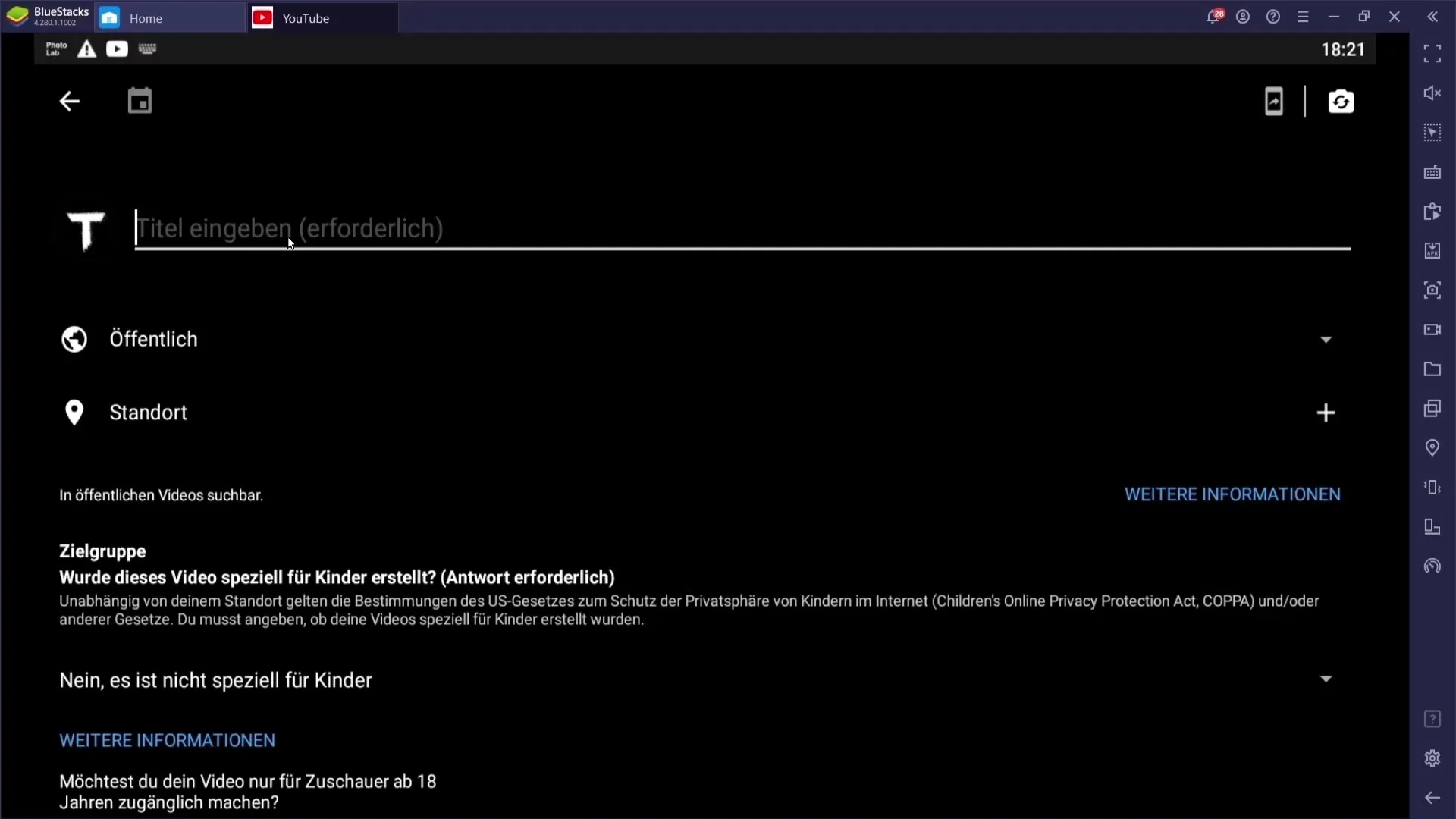
Шаг 4: Определите видимость и другие настройки
На следующем этапе вам нужно решить, каким должен быть ваш стрим - публичным или приватным. Если вы выберете "непубличный", доступ к вашему потоку смогут получить только те, у кого есть ссылка. Также подумайте, хотите ли вы добавить свое местоположение - это не является абсолютной необходимостью.
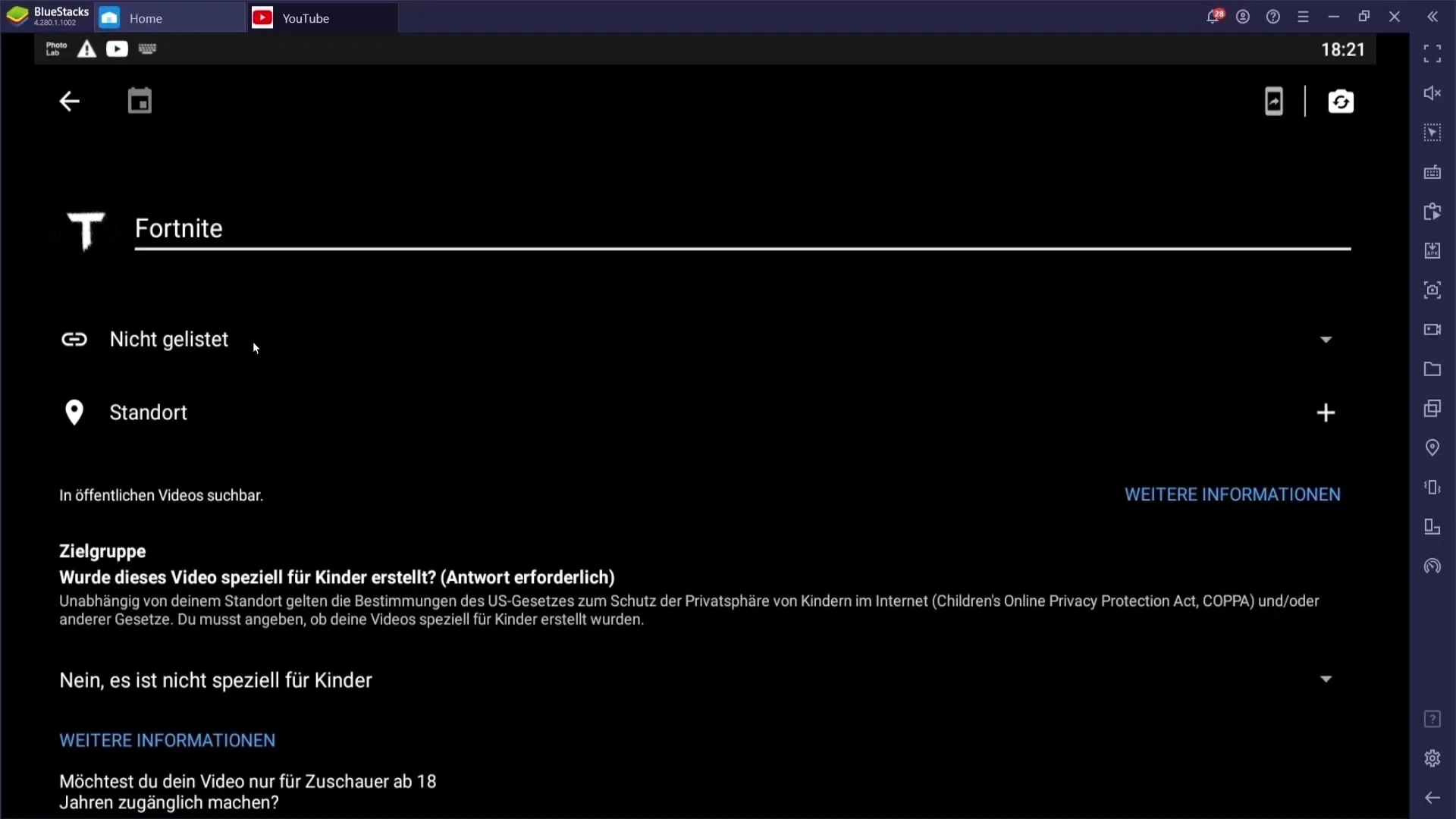
Если вы продолжите просматривать параметры потока, вас спросят, предназначено ли ваше мероприятие специально для детей. Если оно предназначено для взрослой аудитории, выберите соответствующие опции.
Затем вы можете перейти к расширенным настройкам. Здесь вы можете включить или отключить живой чат, а также указать, содержит ли ваш поток платную рекламу или спонсоров. Есть также варианты монетизации.
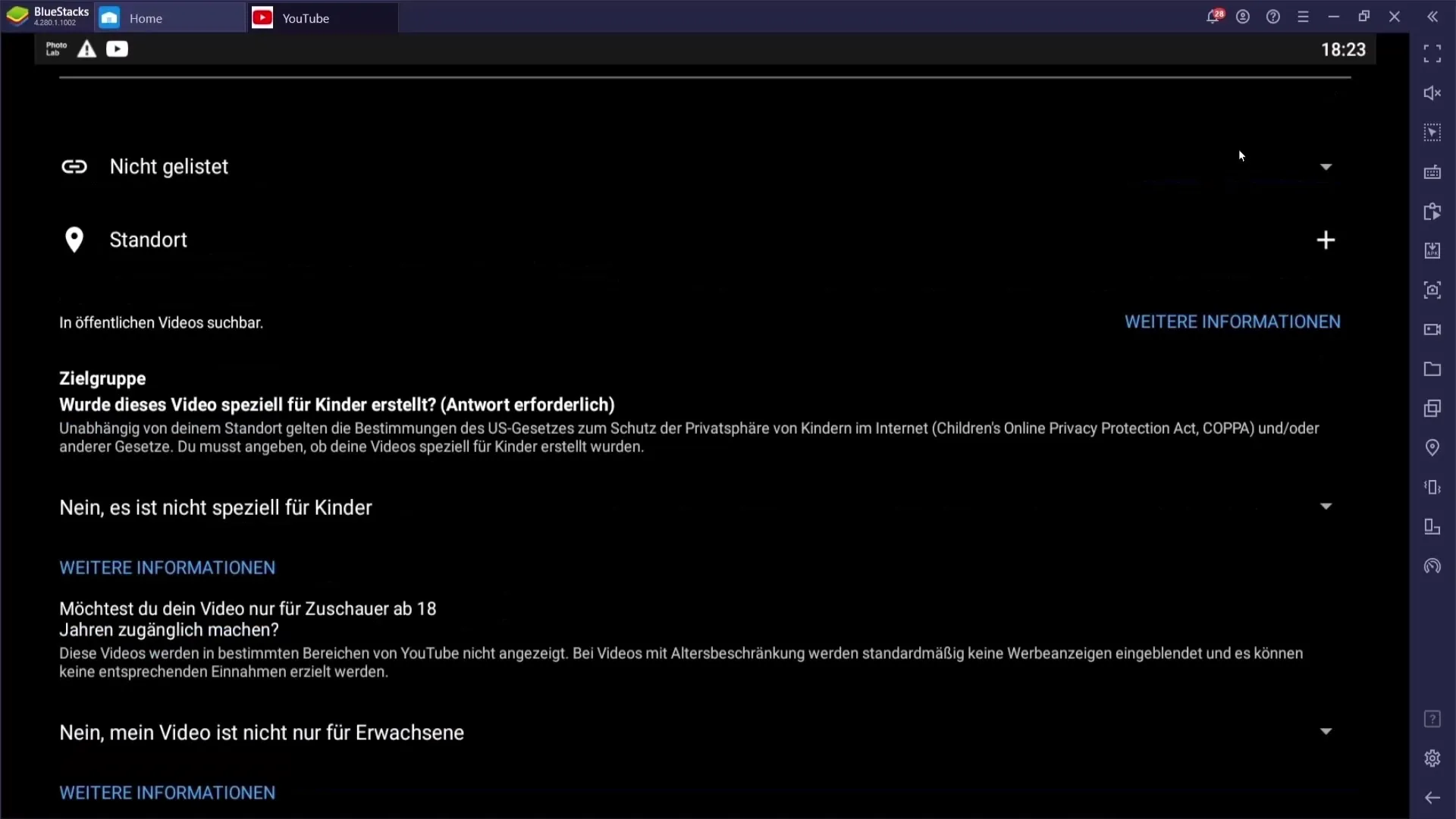
Шаг 5: Добавьте миниатюру и расписание
Перед началом стрима вам следует загрузить привлекательную миниатюру, чтобы вызвать интерес у зрителей. Затем нужно составить расписание стрима. Если да, используйте календарную дату, чтобы сообщить целевой аудитории о времени.
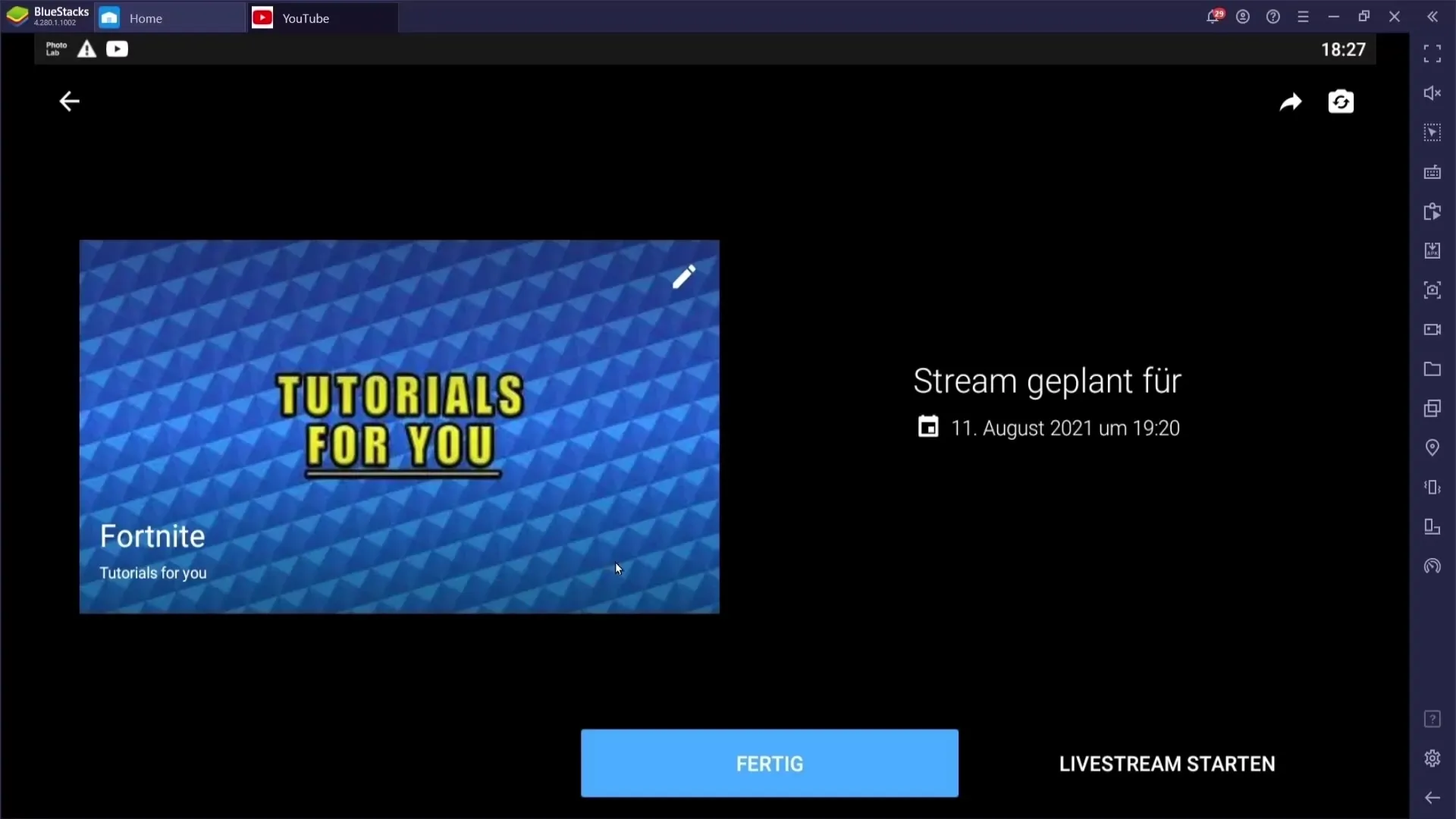
Шаг 6: Начните трансляцию
Когда все настройки будут сделаны, нажмите "Готово". Это приведет к отправке уведомления о начале прямой трансляции. Теперь вы можете начать прямую трансляцию. Приложение YouTube покажет, как долго вы ведете прямую трансляцию и сколько зрителей смотрят ее в данный момент.
Когда вы нажмете на кнопку "Начать прямую трансляцию", вы будете в прямом эфире и готовы взаимодействовать со своей аудиторией.
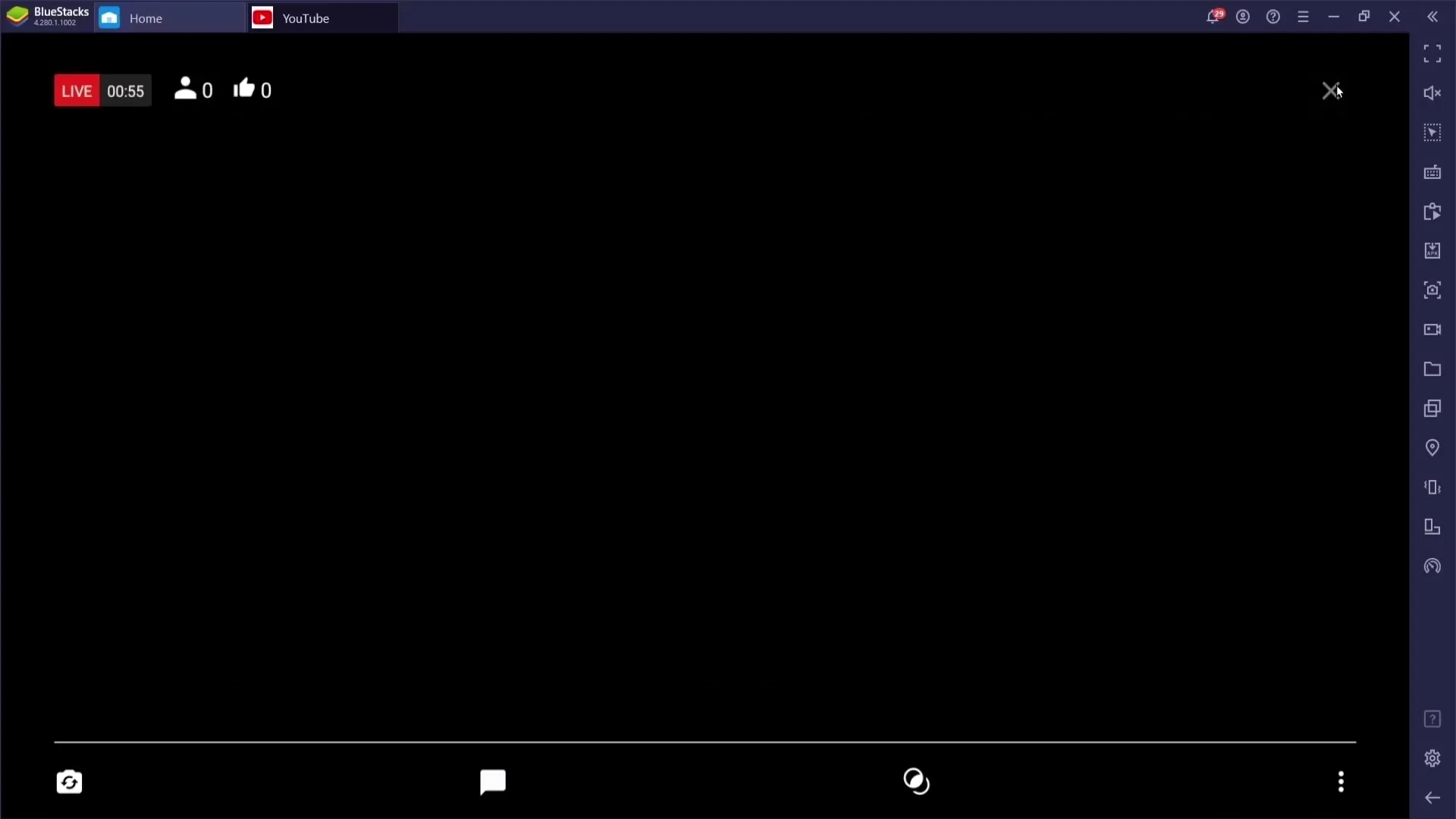
Шаг 7: Взаимодействие во время трансляции
У вас есть различные возможности во время прямого эфира. Вы можете настроить свой поток по своему усмотрению, поворачивая камеру или управляя чатом. Чат позволяет зрителям общаться с вами напрямую.
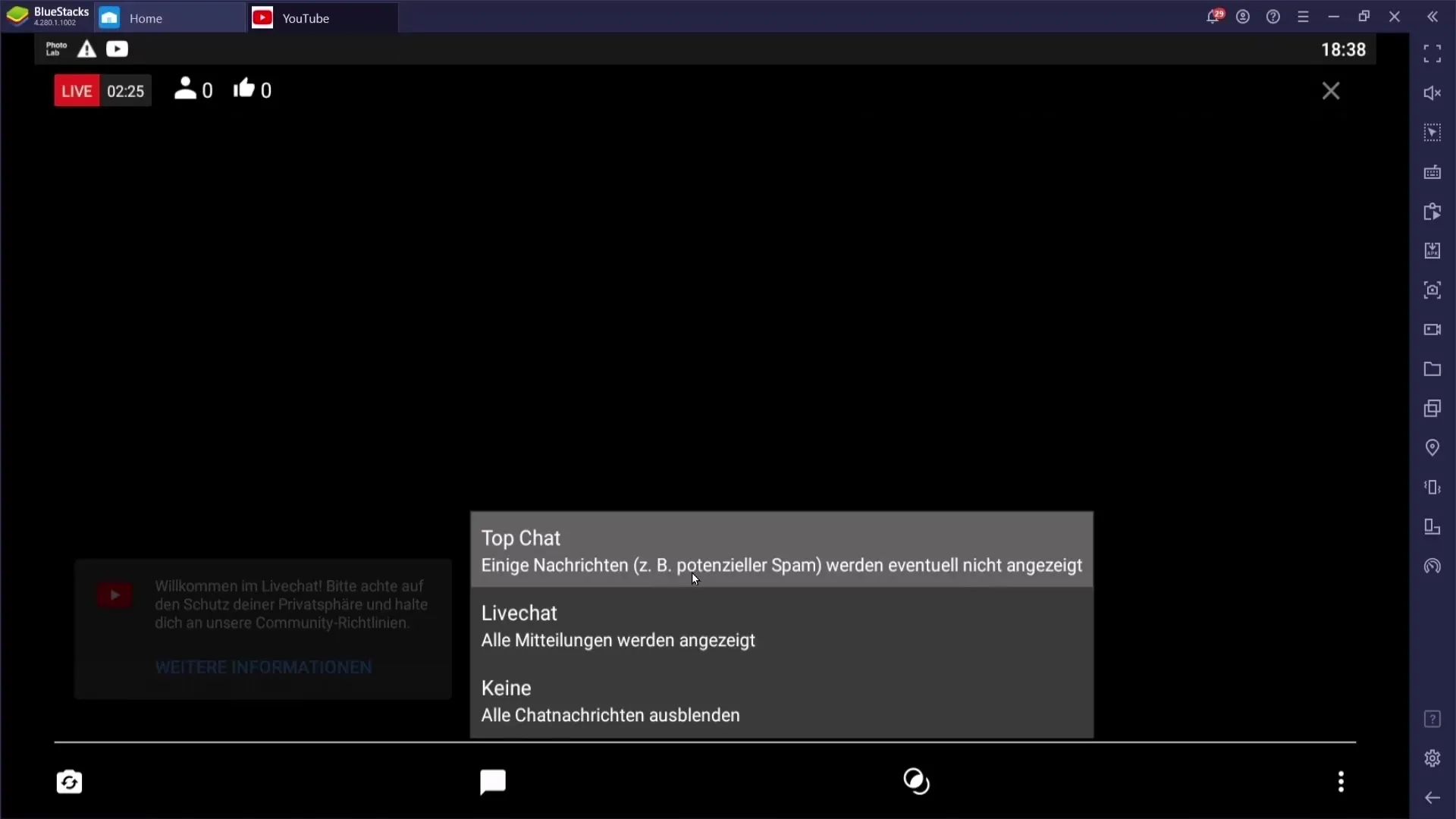
Шаг 8: Завершение трансляции
Чтобы завершить прямую трансляцию, вы можете нажать на символ "X" в левом верхнем углу. Закрытие потока приведет к завершению прямого эфира. Вы также можете убедиться, что у зрителей была возможность оценить мероприятие или оставить комментарий.
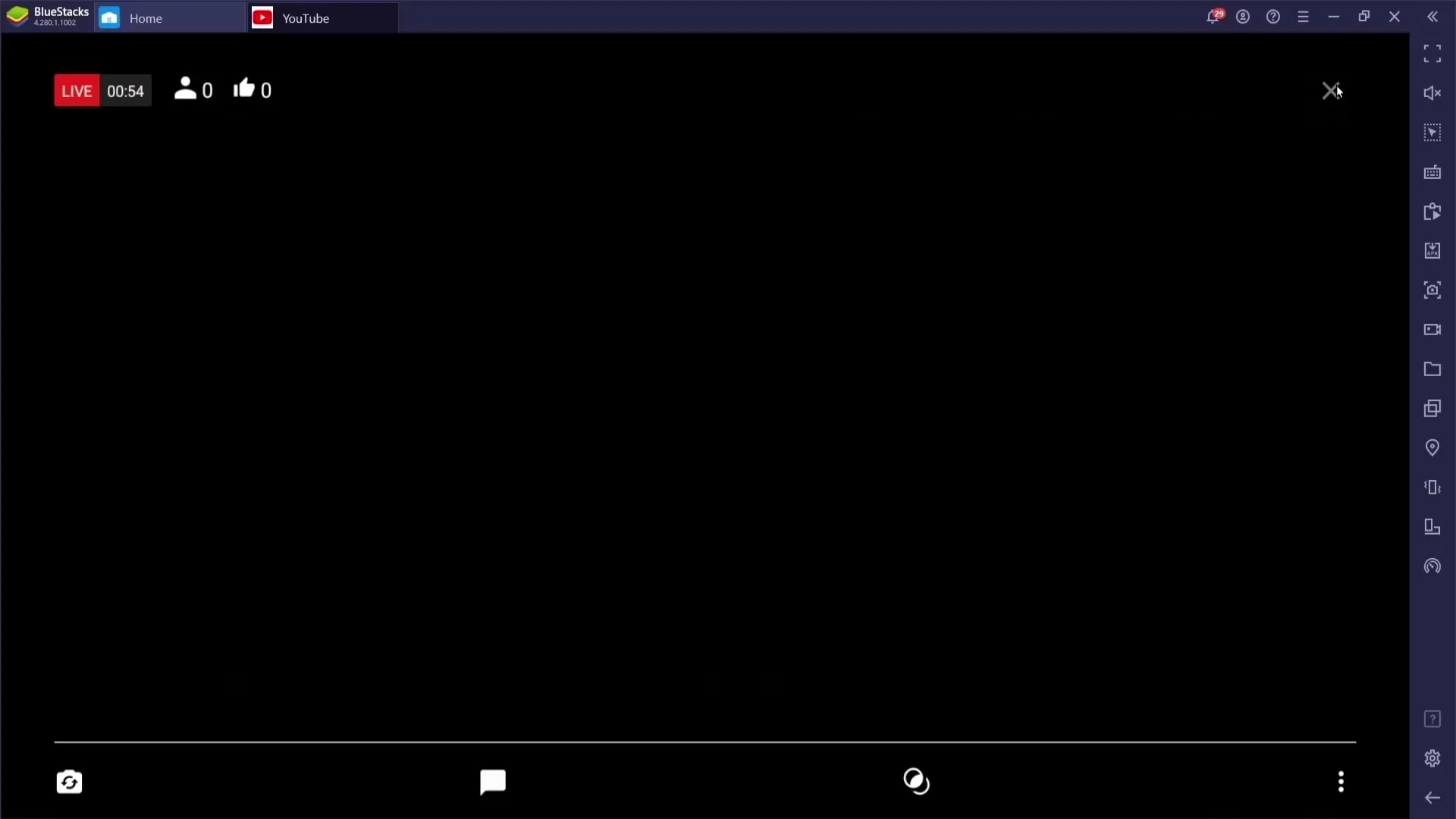
Краткое описание события
Вести прямую трансляцию на YouTube с помощью мобильного телефона проще, чем вы думаете. Убедитесь, что вы соответствуете техническим требованиям, подготовили интересный контент и используете различные функции для максимального вовлечения зрителей. С правильной подготовкой и технологиями ваша прямая трансляция будет успешной!
Часто задаваемые вопросы
Почему я не могу вести прямую трансляцию на мобильном телефоне?Для того чтобы вести трансляцию на мобильном телефоне, у вас должно быть не менее 1000 подписчиков, а ваш аккаунт должен быть подтвержден.
Могу ли я вести прямую трансляцию на ПК без подписчиков?Да, минимальное количество подписчиков для ведения прямой трансляции на ПК не требуется.
Как запланировать прямую трансляцию?Вы можете установить дату и время в расширенных настройках, чтобы запланировать трансляцию.
Обязательно ли загружать миниатюру для своего стрима?Миниатюра не обязательна, но рекомендуется, чтобы заинтересовать зрителей.
Что произойдет, когда я закончу свою прямую трансляцию? Трансляция закончится, и вы сможете проинформировать зрителей о событии или просмотреть отзывы.


